No results found
We couldn't find anything using that term, please try searching for something else.

將 Pixel 裝置連線至 Google VPN
在虛擬私人網路 (VPN) 適用的國家/地區,不需額外付費,即可透過 Pixel 7 和後續機型以及 Pixel Tablet,使用最佳化的內建 Google VPN。 使用 Google VPN (Pixel 7 和後續機型) Google VPN 使用資格 您需要有個人 Goo
在虛擬私人網路 (VPN) 適用的國家/地區,不需額外付費,即可透過 Pixel 7 和後續機型以及 Pixel Tablet,使用最佳化的內建 Google VPN。
使用 Google VPN (Pixel 7 和後續機型)
Google VPN 使用資格
您需要有個人 Google 帳戶或 Workspace 帳戶,才能連線至這項 VPN 服務。請注意,工作場所的管理員可能會限制 VPN 存取權。
在 Pixel 上無法使用這項 VPN 服務的可能原因如下:
- Pixel 未連上網路。檢查網路設定並排解連線問題
- Google VPN 不支援您所在的國家/地區。查看這項 VPN 服務支援的國家/地區。
- 您的 Google 帳戶不符合使用資格。某些受監護的帳戶無法使用這項服務,例如孩子的帳戶。
- 裝置已啟用 Root 權限,或未安裝最新版本的安全性更新。
- 系統啟動載入程式已解鎖。
- Pixel 搭載 Beta 版或其他非官方版本的 Android 系統。
使用這項 VPN 服務時,您無法透過變更 IP 位置的方式,存取您所在地區未開放閱覽的線上內容。
開啟 Google VPN

- 開啟裝置的「設定」應用程式。
- 依序輕觸「網路與網際網路」「VPN」「Google VPN」。
- 詳閱揭露聲明和系統要求的權限。
- 如果同意,請輕觸「使用 VPN」。
提示:在 Pixel 手機上,VPN 服務會檢查手機是否安裝了與行動電信業者相關聯的應用程式,並建議使用者從 VPN 排除這類應用程式。你可以之後再變更這項設定。
使用 VPN 保障隱私
為維護隱私,系統會在每次連上網路時自動連線到 VPN。連至 VPN 後,畫面頂端會顯示鑰匙圖示 。
連線至公用 Wi-Fi 或陌生的網際網路服務供應商時,VPN 可以防止駭客查看您的資料和網際網路活動。如此一來,就能確保安全,讓網站和應用程式 Cookie 無法追蹤您所在的位置或造訪的網站。
Google VPN 支援的國家/地區
這項 VPN 服務目前僅支援部分特定國家/地區:
- 奧地利
- 澳洲
- 比利時
- 加拿大
- 捷克
- 丹麥
- 芬蘭
- 法國
- 德國
- 冰島
- 愛爾蘭
- 義大利
- 日本
- 墨西哥
- 荷蘭
- 挪威
- 波蘭
- 新加坡
- 韓國
- 西班牙
- 瑞典
- 瑞士
- 台灣
- 英國
- 美國
如要確認您的 Google 帳戶關聯國家/地區為何,請前往 Google 服務條款頁面,並查看「國家/地區版本」旁列出的國家/地區。
如果您開啟了 Google VPN,且帳戶關聯國家/地區列於上方清單,即使您前往其他國家/地區,仍然可以使用這項服務。假如您前往的國家/地區不在下方清單上,雖然 Google VPN 在當地會嘗試連線,但還是無法使用。
我可以在哪些非居住國家/地區使用 Google VPN
針對目前連上的網路暫停 VPN
- 開啟裝置的「設定」應用程式。
- 依序輕觸「網路與網際網路」「VPN」「Google VPN」。
- 在連線狀態面板中,輕觸「暫停 VPN」。
注意:在手機連上其他網路前,VPN 會保持暫停狀態。舉例來說,如果你在出門後使用 Pixel 手機的行動網路並暫停 VPN,當回到家裡連上住家 Wi-Fi 時,VPN 就會重新連線。
利用「快速設定」選單暫停 VPN
您可以建立設定方塊,更快切換到暫停設定:
- 開啟「快速設定」。瞭解如何找到快速設定。
- 新增「Google VPN」設定方塊。
針對所選網路自動暫停 VPN
從 VPN 排除應用程式
您可以選擇從 VPN 排除特定應用程式。舉例來說,如果不希望 VPN 產生的延遲影響遊戲體驗,可以從 VPN 排除多人遊戲。
這份清單所含應用程式的流量不會再受到 VPN 保護。
- 開啟裝置的「設定」應用程式。
- 依序輕觸「網路與網際網路」「VPN」「Google VPN」。
- 輕觸「排除所選應用程式」。
- 在應用程式清單中,找到要從 VPN 排除的應用程式,然後輕觸旁邊的「新增」圖示 。
提示:如果不想再從 VPN 排除特定應用程式的流量,只要返回這個畫面,然後輕觸「垃圾桶」圖示 即可。
電信業者應用程式與 VPN
部分行動電信業者和網際網路服務供應商的應用程式需要使用自家網路。這些應用程式從 VPN 排除後,會使用電信業者指派給您的 IP 位址,以確保各項功能正常運作。
Google VPN 會提供選項,讓使用者在安裝電信業者應用程式時選擇接收通知。您可以決定是否要從 VPN 排除這類應用程式。首次開啟 VPN 以及「透過行動網路使用 VPN」時,手機會自動開啟這個選項。
- 開啟裝置的「設定」應用程式。
- 依序輕觸「網路與網際網路」「VPN」「Google VPN」。
- 輕觸「排除所選應用程式」。
- 開啟「排除電信業者應用程式」。
- 在清單中查看已安裝的電信業者應用程式,然後輕觸「排除」。
如果您啟用了這項功能,但手機當時未安裝任何電信業者應用程式,那麼未來在安裝之後,手機就會傳送通知提示您排除這些應用程式。想瞭解如何從 VPN 排除豁免的應用程式,請參閱這一節說明。
關閉 VPN
如要停用 VPN,請按照下列步驟操作:
- 開啟裝置的「設定」應用程式。
- 依序輕觸「網路與網際網路」「VPN」「Google VPN」。
- 關閉「使用 VPN」。
VPN 對數據和電池造成的影響
雖然 VPN 可為網路流量提供多一層保護,但也許會造成以下情況:
- 行動數據費用增加 (視網路數據方案而定)。
- 網路變慢。
- 網路連線延遲時間變長。
- 手機電池續航力降低。
對於影音串流服務等特定應用程式,部分行動電信業者的數據方案會給予特別豁免權,不將這些應用程式的流量計入數據用量配額。不過,VPN 會干擾電信業者辨別相關流量。如果您使用這類方案,可以設定 VPN 在連線時排除豁免的應用程式。
連線至 VPN 時,部分網站和應用程式的運作方式可能有所變化,甚至無法正常運作。如要解決這些問題,可以選擇從 VPN 排除這類應用程式,或是暫停 VPN。
不受 VPN 保護的數據
手機上的某些網路數據不受 VPN 保護,例如:
Google 蒐集的資料
Google 絕不會透過 VPN 連線追蹤、蒐集或販售您的網路活動資料。您的網路流量和 IP 位址不會與個人帳戶或身分建立關聯。不過,Google 的 VPN 服務會記錄基本匯總指標,確保服務品質。進一步瞭解基本匯總指標的記錄作業。
Google 也可能從裝置上取得一些有關 VPN 使用情形的匿名資料,包括電池續航力受到的影響。如要控管這項設定,請依序前往「設定」「安全性與隱私權」「其他安全性和隱私權設定」「使用狀況與診斷」。
雖然 VPN 可保護裝置連線安全,但這並不會影響 Google 在您使用其他 Google 產品和服務時蒐集資料的方式。舉例來說,Chrome 可能仍會將 Chrome 瀏覽記錄儲存在 Google 帳戶中。如要管理儲存在帳戶的資料類型,可以查看 Google 帳戶的隱私權控制項。


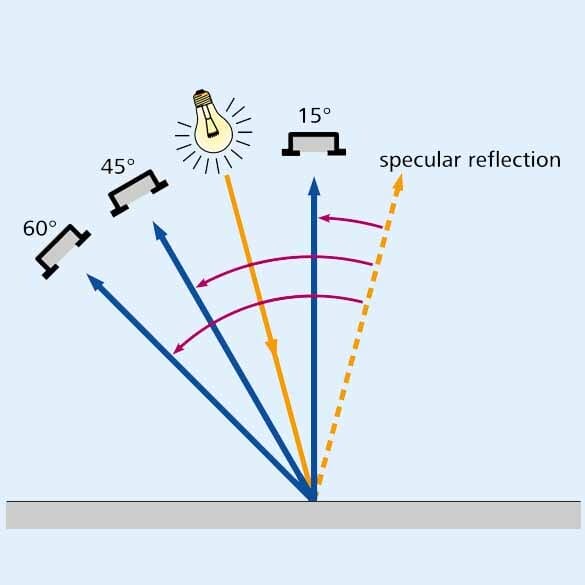
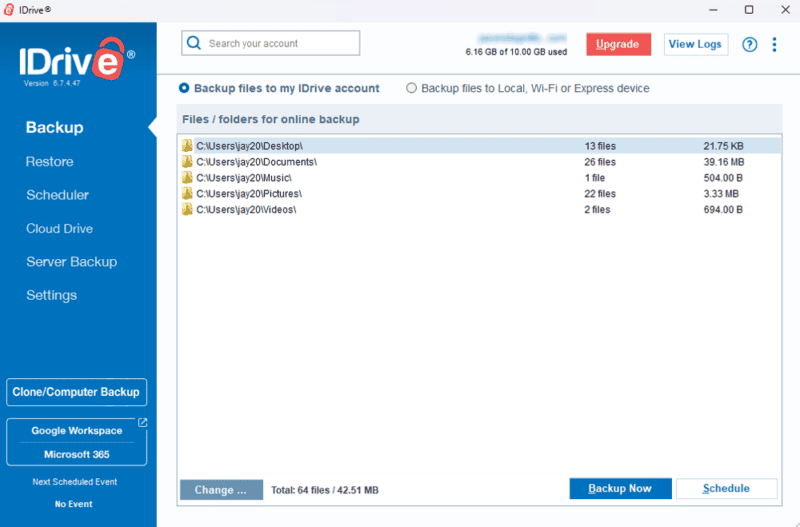
![Download & Install Zoom for Windows 11 [64/32 Bit]](/img/20250106/q2OItq.jpg)
